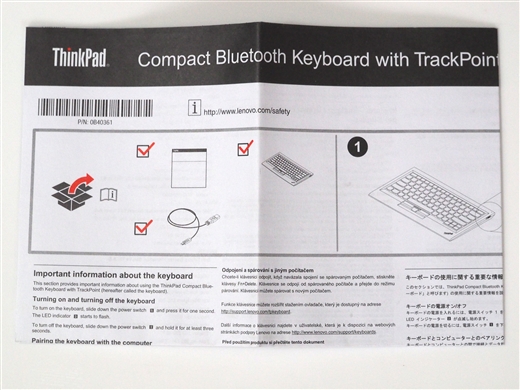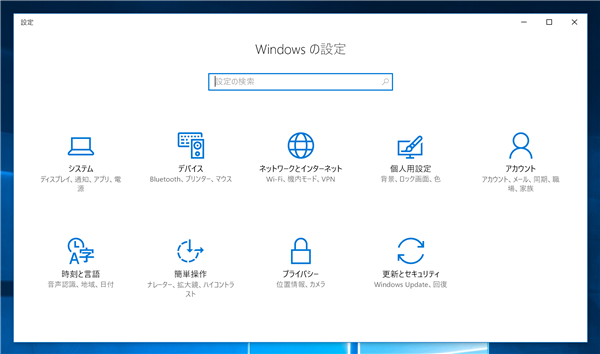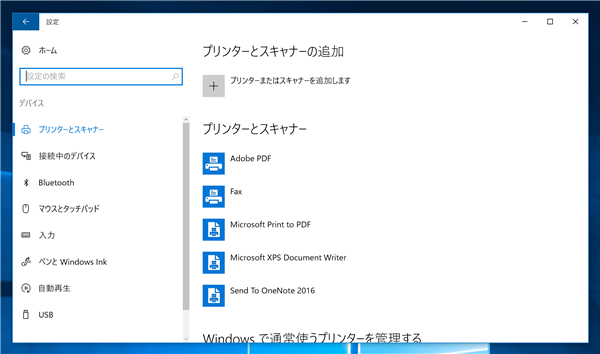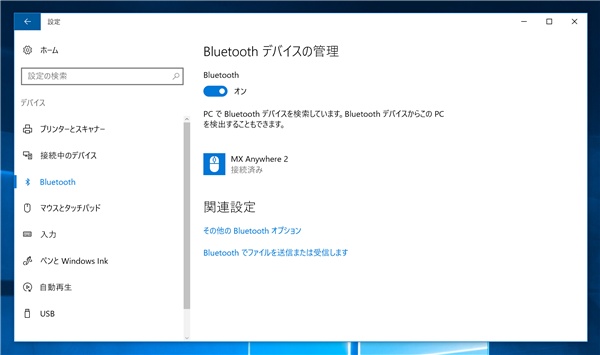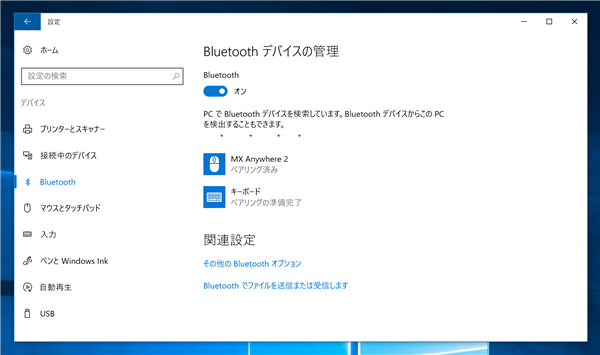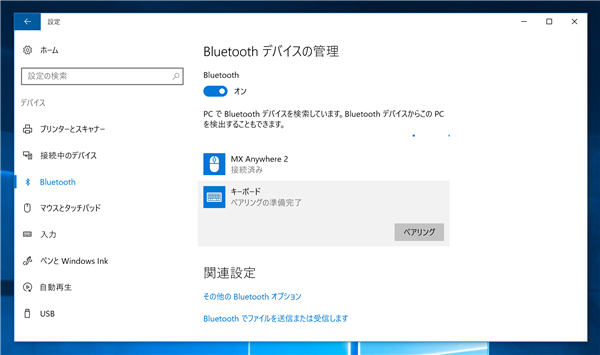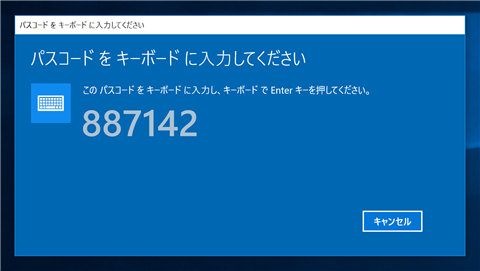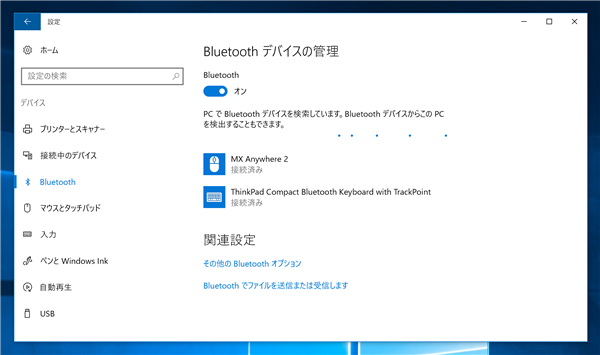レノボ ThinkPad Bluetooth ワイヤレス・トラックポイント・キーボード 0B47181 のレビューです。
購入のきっかけ
iPadやタブレットPCでBlueToothのキーボードを利用するために、キーボードを入手したのですが、キーピッチが狭かったり、キータッチが悪いなど、なかなか良いキーボードがありませんでした。その後、
Wacom MobileStudio Proを導入したことで、Bluetoothキーボードを本格的に使っていく必要が出てきたため、使いやすいBluetoothキーボードを探すことになりました。
以前、IBMのモバイル用キーボードが良いという話を聞いたのを思い出し、Lenovoのキーボードを探したところ、「ThinkPad Bluetooth ワイヤレス・トラックポイント・キーボード 」という製品が販売されているのを見つけ、こちらを入手して使用してみることにしました。
購入
Amazonで購入できます。
パッケージ
パッケージは下図です。無地の段ボール箱に入っています。

シールで封がしてあります。シールを切って開けます。


蓋を開くと本体が梱包されています。右上のLEDが点滅しています。出荷時からずっと電源が入っていたのでしょうか。

内容物一式です。本体、取扱説明書、充電用のUSBケーブルが梱包されています。

取扱説明書には充電方法やペアリング方法が記載されています。
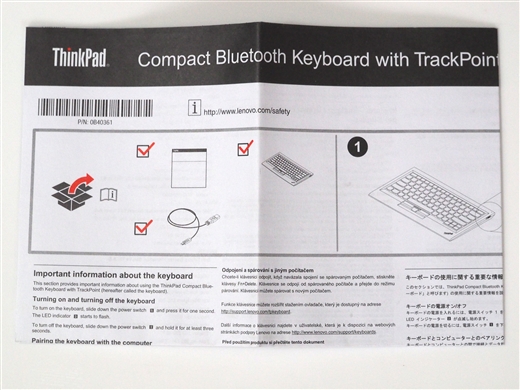
外観
キーボード
キーボードの外観は下図です。

背面です。



キーボードの右側面に電源スイッチがあります。電源スイッチはスライドタイプです。


USBケーブル
USBケーブルの外観は下図です。

USBコネクタはキーボード側はMicro USBです。給電側はType-Aのコネクタです。


USBケーブルの接続コネクタはキーボードの上部にあります。こちらにコネクタを接続します。

コネクタを接続し充電状態になると、コネクタの上部のLEDランプが緑色に点灯します。

ペアリング
本体の電源スイッチを下方向にスライドさせ続けると、ペアリング状態になります。

Windowsの設定画面を表示します。[デバイス]の項目をタップします。
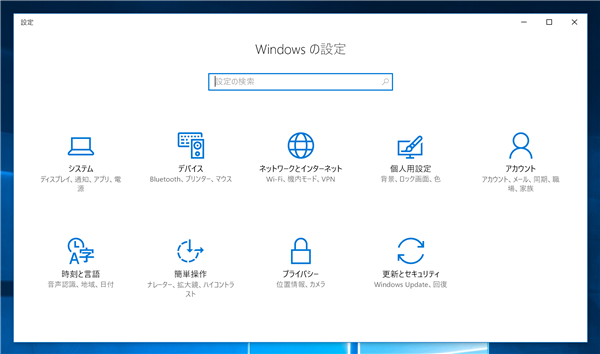
[デバイス]画面が表示されます。左側のメニューの[Bluetooth]をタップします。
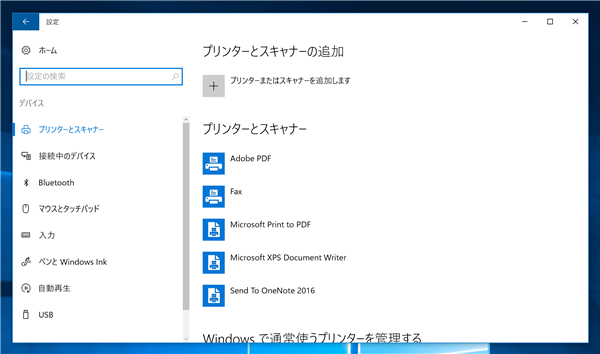
[Bluetooth デバイスの管理]画面が表示されます。
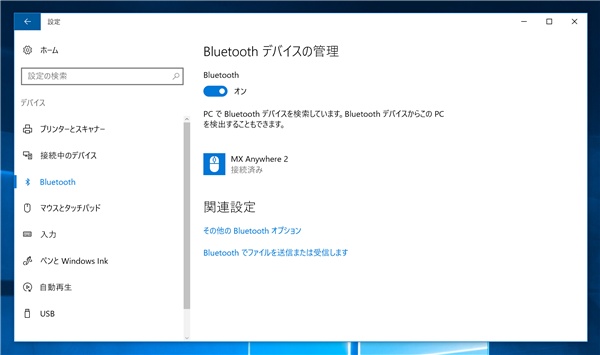
本体の電源スイッチを下方向に1秒ほどスライドさせ続けると、本体のLEDが点滅し、ペアリング状態になります。
Bluetoothデバイスの一覧に[キーボード]の項目が表示されます。
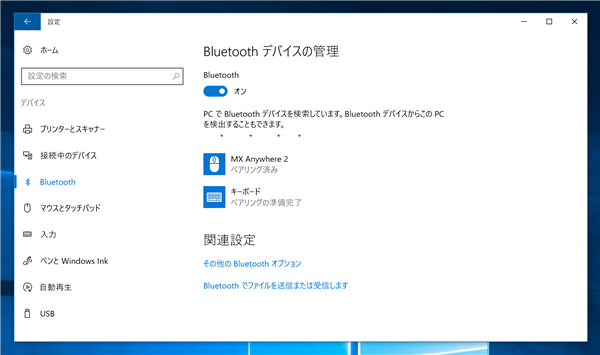
表示されたキーボードの項目をタップします。下図の画面に代わりますので、キーボードの項目の右下にある[ペアリング]ボタンをタップします。
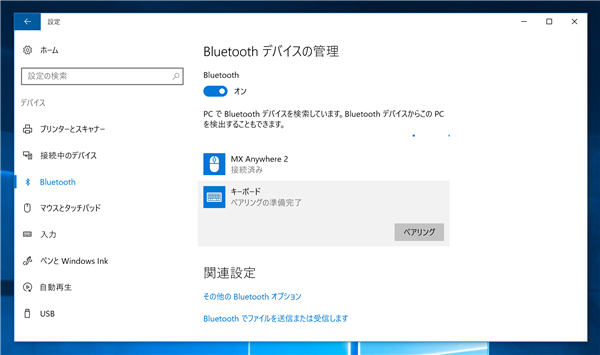
下図のダイアログが表示されます。画面に表示された6桁の数字をキーボードから入力し、最後に[Enter]キーを押します。
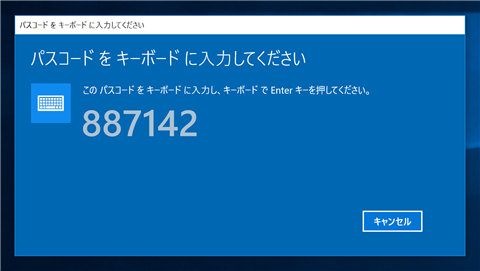
ペアリングが成功するとデバイス名に"ThinkPad Compack Bluetooth Keetboard with TrackPoint"が表示され、[接続済み]の表示がされます。
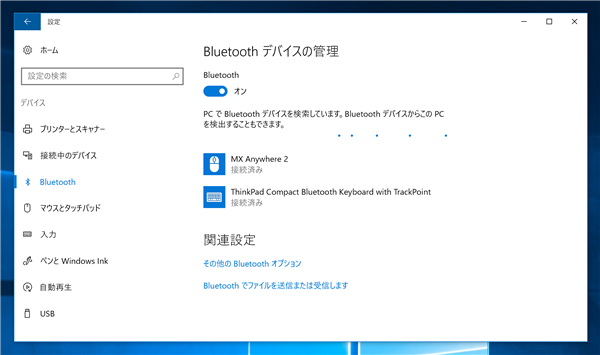
以上でペアリングは完了です。
使用感
キータッチ
ThinkPad Compack Bluetooth Keetboard の名称の通りキータッチはThinkPadのキーボードと似ています。若干ThinkPadのキーボードよりキータッチは軽めの印象です。キーのピッチもThinkPadと同様ですので、キーの感覚が狭すぎるといったこともありません。キーのストロークも深めでしっかりとしたクリック感があります。
漢字キー
漢字キーは左上にあります。
Microsoft Universal Mobile Keyboardは左上に漢字キーがないため、左上の漢字キーを多用している場合は使いやすいです。
サイズ
キートップのサイズも一般的なキーボードと同じで、キーピッチも通常のキーボードに近く広くとられておりキーボードのサイズはコンパクトキーボードと比較するとやや大きめです。
キータッチもよく、キーの配置も一般的な日本語キーボードと同じため、コンパクトさを求めないのであればとても使いやすいキーボードです。
長期使用後
その後使用して気づいた点など。
ファンクションキーの挙動が怪しい
ファンクションキーが起動時にロックされており、ファンクションキーを押すと F1~F12 の動作をする場合と、ファンクションキーがロックされず、ミュートやボリューム切り替えの動作になる場合があります。
FnLkが効かない場合がある
[Fn]キー+[ESC]キーでFnLkとなりファンクションキーがロックされ上部のファンクションキー押下でF1~F12の動作になるはずですが、効かない場合があります。
著者
iPentecのメインデザイナー
Webページ、Webクリエイティブのデザインを担当。PhotoshopやIllustratorの作業もする。
最終更新日: 2024-01-27
作成日: 2017-01-15